Cambiare provider di hosting è una decisione importante per qualsiasi proprietario di un sito WordPress. Sebbene il processo possa sembrare complesso, con le giuste istruzioni e gli strumenti appropriati, è possibile migrare il tuo sito senza problemi. Questo articolo ti guiderà attraverso i passaggi fondamentali per spostare il tuo sito WordPress da un hosting che utilizza cPanel ad un altro, fornendo consigli utili e risorse per affrontare questa operazione.
Ricorda che se hai bisogno di aiuto WordPress specifico, il nostro servizio di ticket assistenza WordPress è perfetto per eseguire questa operazione.
Perché migrare un sito WordPress?
Ci sono diverse ragioni per cui potresti voler spostare il tuo sito WordPress:
- Migliori prestazioni: Il tuo attuale hosting potrebbe essere lento o poco affidabile.
- Costo: Trovi un hosting più economico o con un miglior rapporto qualità-prezzo.
- Funzionalità: Hai bisogno di funzionalità non offerte dal tuo attuale hosting.
- Supporto: Il supporto del tuo attuale hosting non è soddisfacente.
- Consolidamento: Vuoi unire più siti in un unico account di hosting.
Prerequisiti
Prima di iniziare la migrazione, assicurati di avere:
- Accesso al pannello di controllo (cPanel) sia dell’hosting attuale che di quello nuovo.
- Credenziali FTP per entrambi gli hosting (opzionale, ma consigliato).
- Sufficiente spazio disponibile sul nuovo hosting per ospitare il tuo sito.
Passaggi per la Migrazione di WordPress (cPanel to cPanel)
Backup del Sito
Questo è il passaggio più importante! Effettua un backup completo del tuo sito WordPress, inclusi i file e il database WordPress.
- cPanel: Puoi utilizzare la funzione di backup di cPanel.
- Plugin: Plugin come UpdraftPlus o Duplicator possono semplificare il processo di backup. UpdraftPlus ti permette di fare backup sia del sito che del database.
Trasferimento dei File
Ci sono diversi modi per trasferire i file del tuo sito:
- cPanel File Manager: Se il sito non è troppo grande, puoi scaricare l’intera cartella WordPress e caricarla tramite il File Manager del nuovo cPanel.
- FTP: Utilizza un client FTP (es. FileZilla) per scaricare e caricare i file. Questo è più efficace per siti più grandi.
- Plugin: Plugin come Duplicator possono automatizzare il trasferimento dei file. Duplicator crea un pacchetto che include tutti i file del tuo sito ed un file installer.php, che poi carichi nel nuovo hosting, e seguendo le istruzioni è possibile eseguire lo spostamento.
Trasferimento del Database
- cPanel phpMyAdmin: Esporta il database dal vecchio hosting e importalo nel nuovo tramite phpMyAdmin.
- Plugin: Duplicator oltre i file effettua il backup anche del database.
Configurazione del Database
Nel caso di trasferimento manuale di file e database, sarà necessario modificare i dati di connessione al database presenti nel file wp-config.php
define( 'DB_NAME', 'nome_del_database' ); // Il nome del tuo database
define( 'DB_USER', 'nome_utente_database' ); // Il tuo nome utente MySQL
define( 'DB_PASSWORD', 'password_del_database' ); // La tua password MySQL
define( 'DB_HOST', 'host_del_database' ); // Il nome host del tuo server MySQL (spesso 'localhost', ma attenzione che può variare a seconda dell'hosting che utilizzi)Testa tutto!
Se hai seguito tutti i passaggi sopra hai completato lo spostamento del sito WordPress da un hosting ad un altro.
Adesso verifica attentamente il tuo sito nel nuovo hosting per assicurarti che tutto funzioni correttamente. Controlla i link, le immagini, i plugin, ecc.
Piccolo suggerimento…
Se dopo aver completato lo spostamento si visualizza soltanto la home del sito ed appena cambi pagina ti viene restituito errore 404, verifica nel backend di WordPress che siano settati correttamente i permalink. In questo caso può essere utile aggiornare nuovamente le impostazioni dei permalink, anche senza fare modifiche, giusto cliccando su salva. In questo modo vengono rigenerati i permalink ed eventuali errori nel file .htaccess vengono corretti.
Hai bisogno di aiuto WordPress?
La migrazione di un sito WordPress può essere complessa, soprattutto per chi non ha esperienza. Se preferisci evitare di correre rischi e assicurarti che il tuo sito venga trasferito correttamente, il nostro team di esperti WordPress è pronto ad aiutarti.
Il nostro servizio di assistenza siti WordPress offre un supporto completo per la migrazione, garantendo:
- Nessun downtime per il tuo sito.
- Trasferimento sicuro e affidabile.
- Risoluzione di eventuali problemi tecnici.
- Assistenza WordPress dedicata per tutte le tue domande.
Con il nostro servizio Ticket Assistenza WordPress, puoi acquistare un singolo intervento per gestire lo spostamento del tuo sito WordPress ad un costo conveniente e senza impegno a lungo termine.
Seguendo attentamente questa guida, puoi spostare il tuo sito WordPress da un hosting ad un altro utilizzando cPanel. Se non sei sicuro e preferisci affidarti a un team di professionisti per un’esperienza senza stress, considera il nostro servizio di assistenza WordPress.
Contattaci per saperne di più e ottenere l’aiuto WordPress di cui hai bisogno!